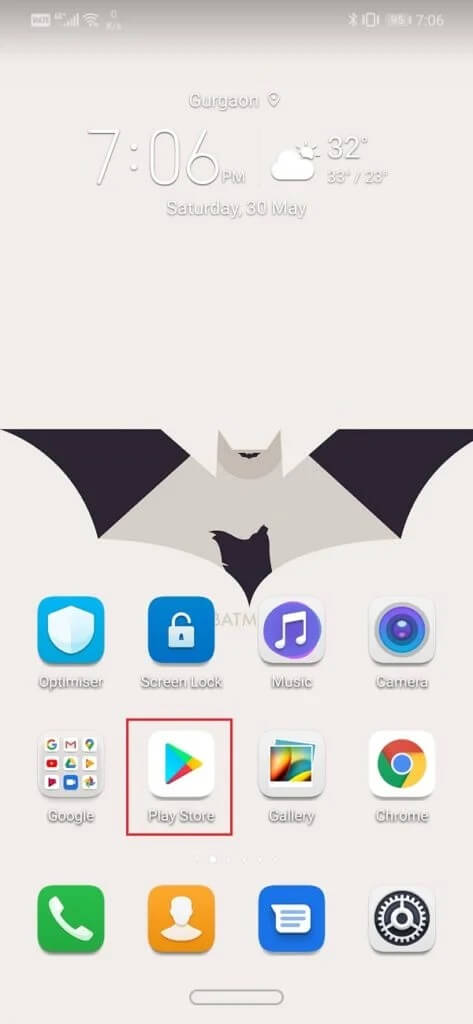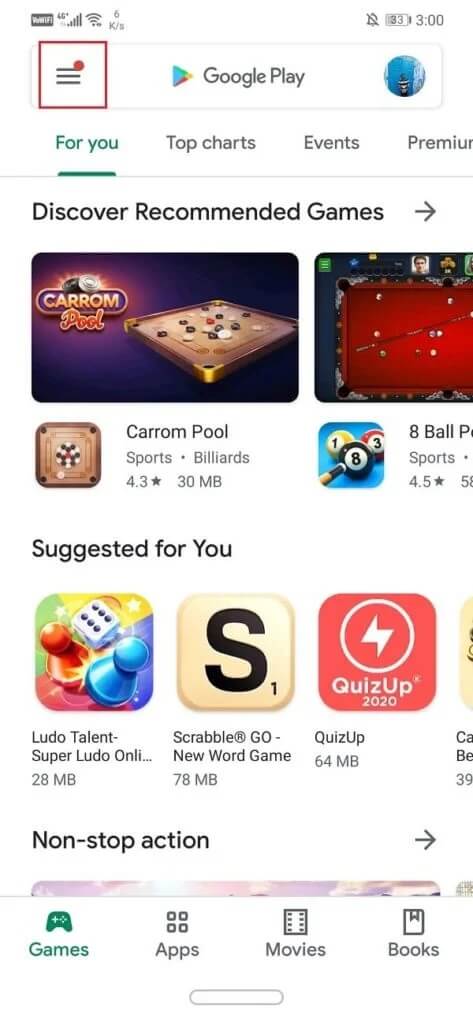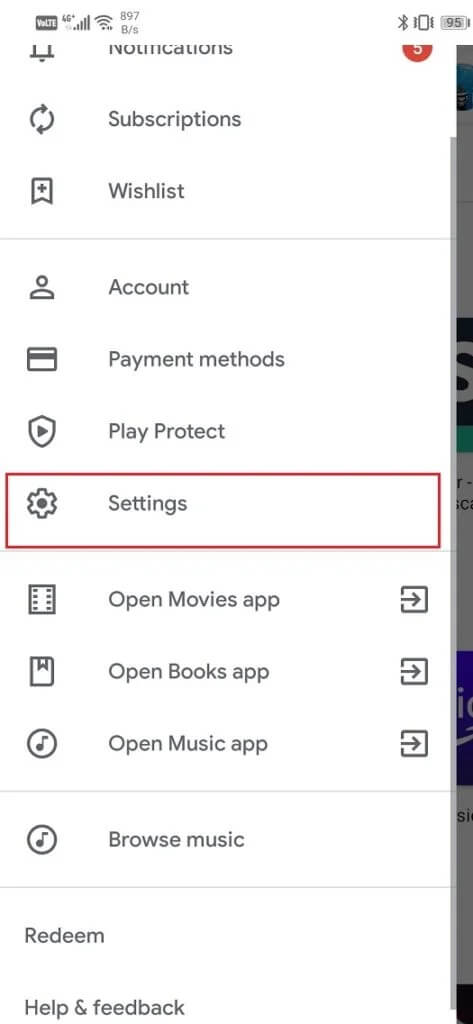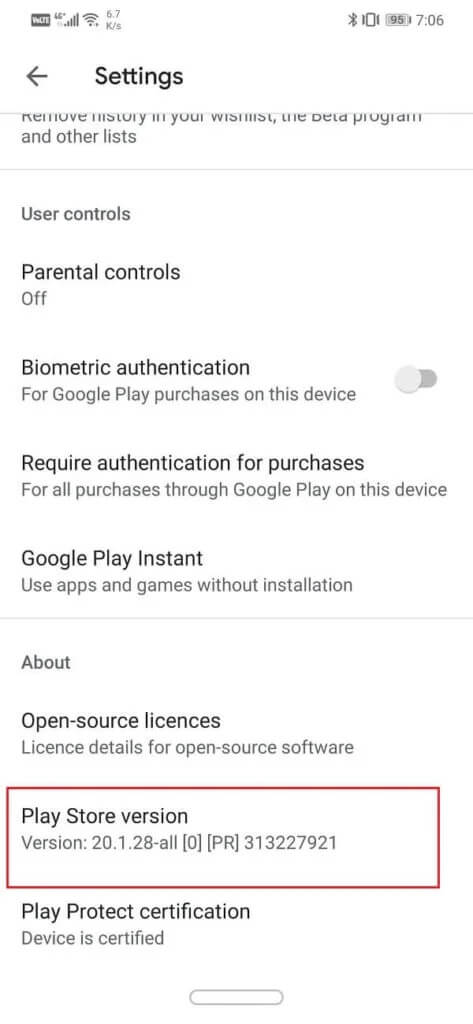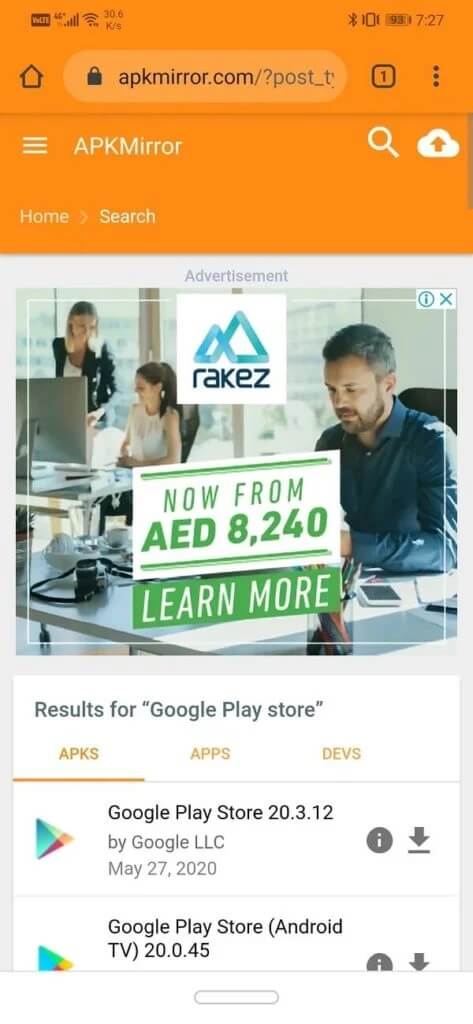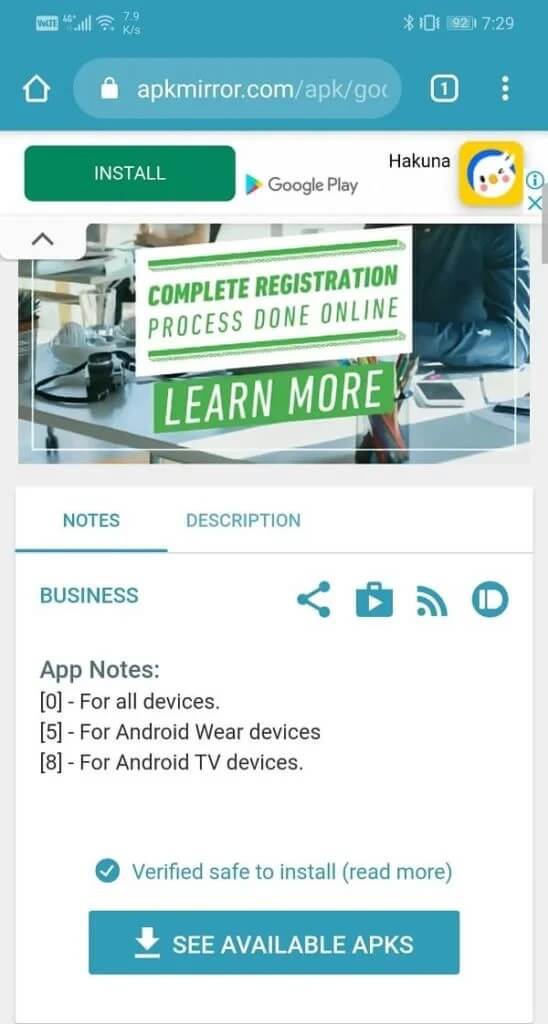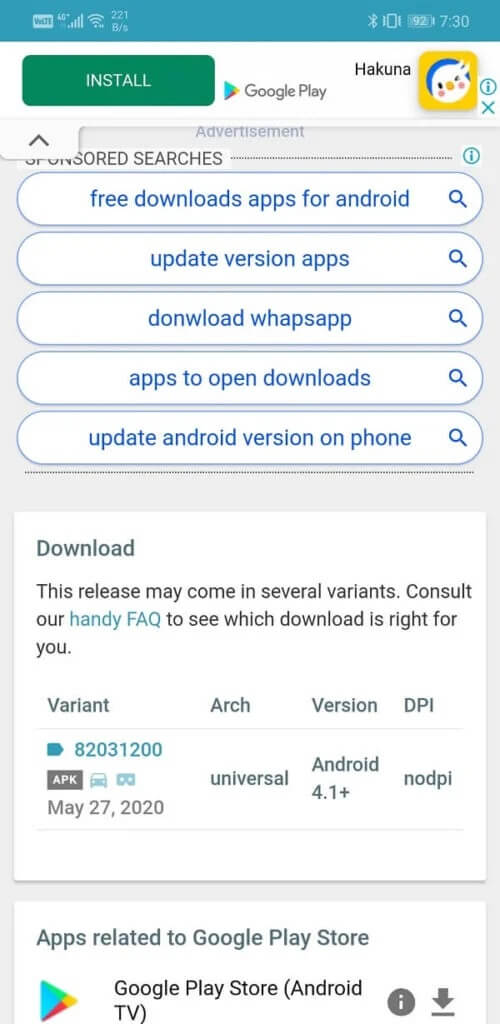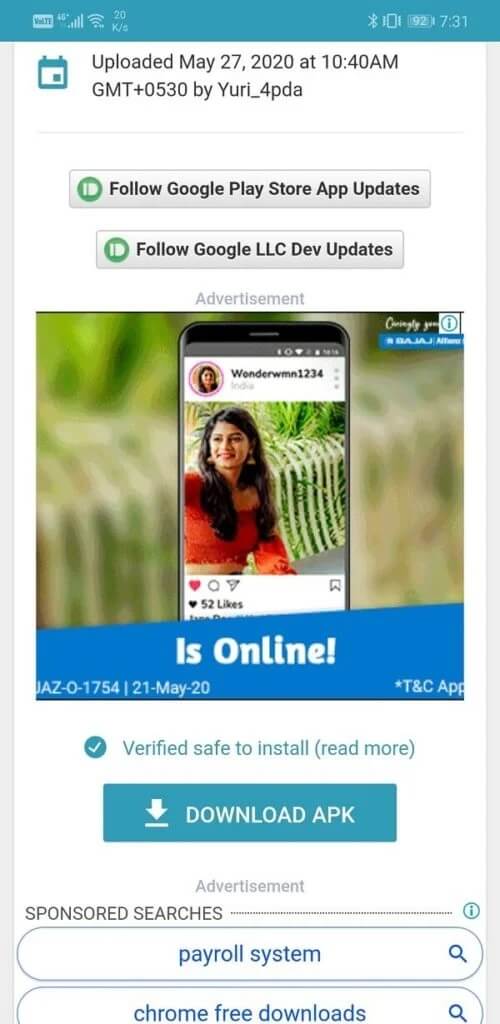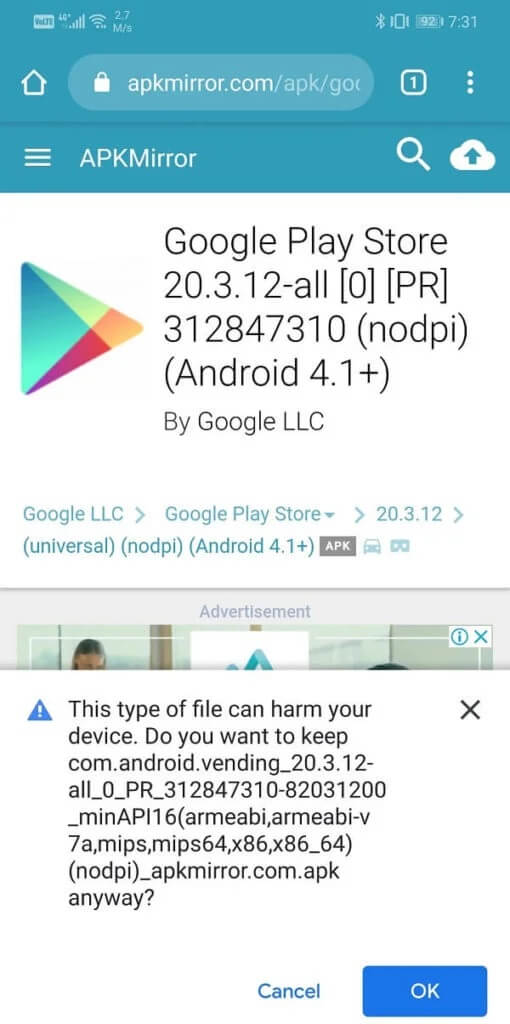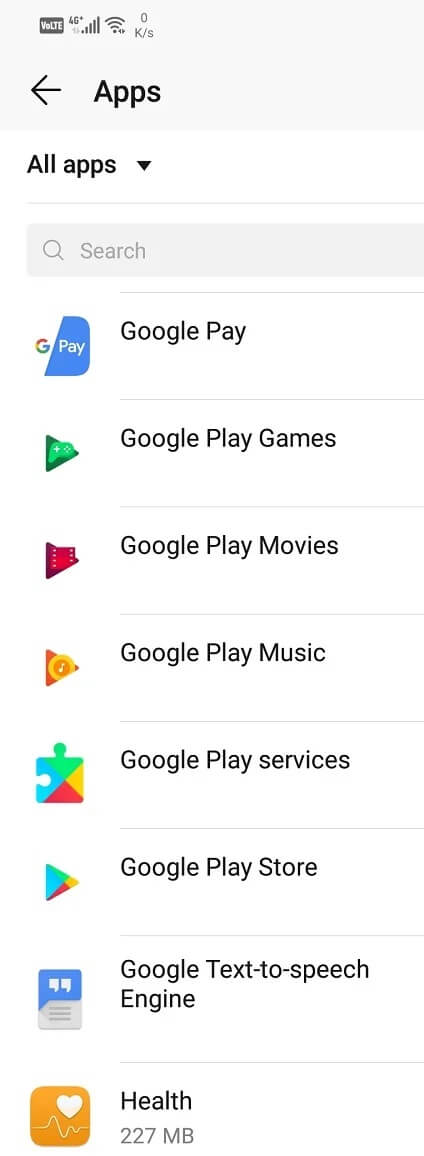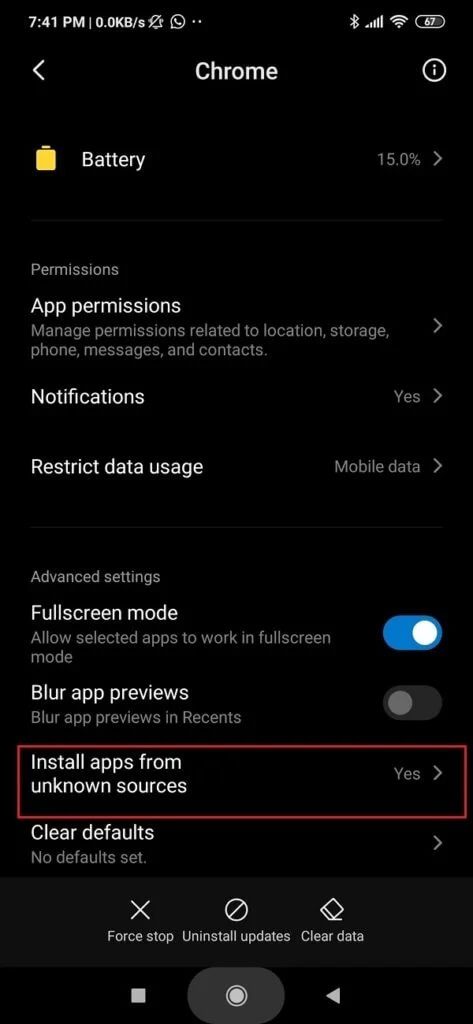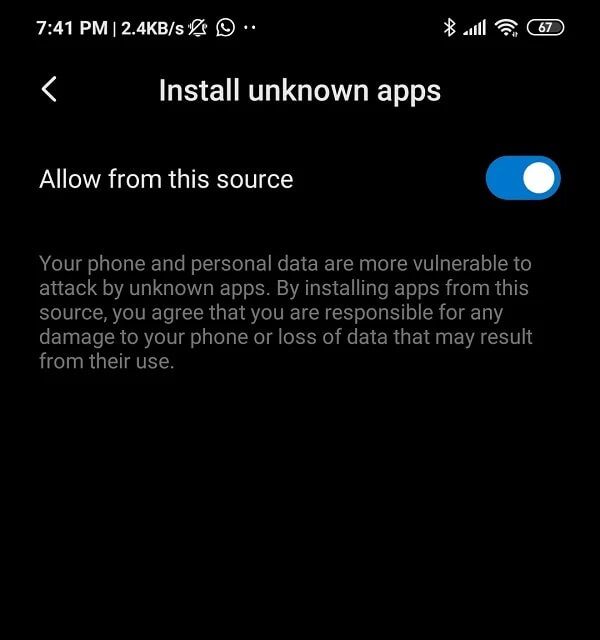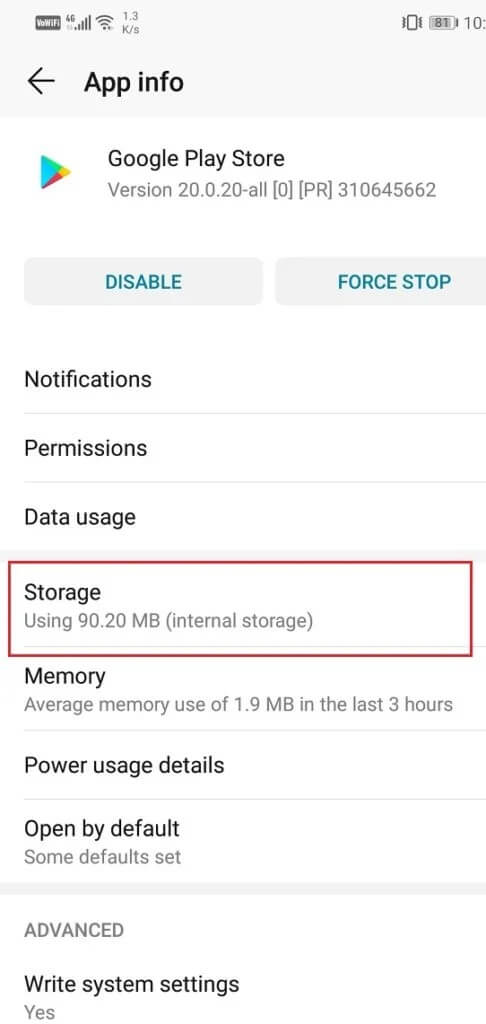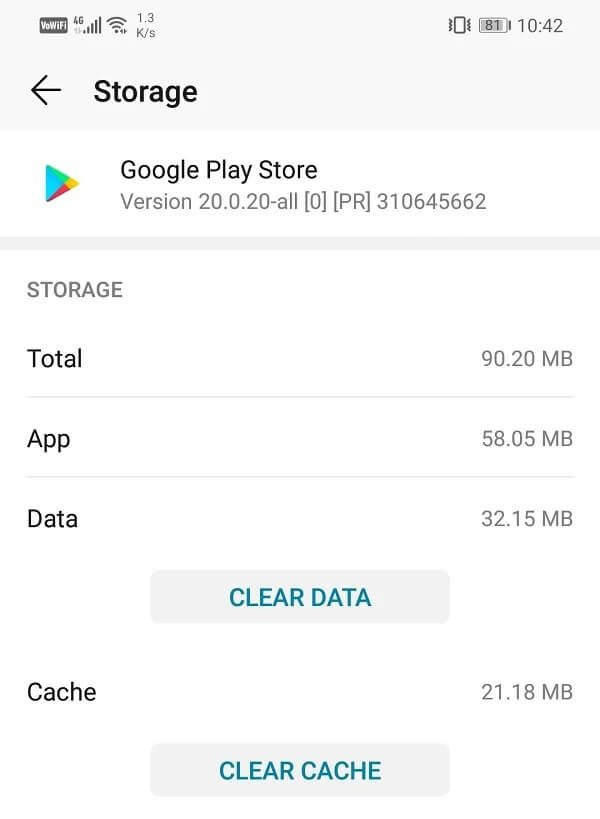Téléchargez et installez manuellement Google Play Store
Google Play Store correspond, dans une certaine mesure, à la durée de vie de votre appareil Android. Sans cela, les utilisateurs ne pourront pas télécharger de nouvelles applications ni mettre à jour les applications existantes. Outre les applications, Google Play Store est également une source de livres, de films et de jeux. Maintenant compte Google Store Play est essentiellement une application système et est donc préinstallée sur votre appareil. Pour qu'il soit mis à jour automatiquement. Cependant, dans certaines situations, vous devrez peut-être Installer manuellement Google Play Store.
Prenons par exemple certains appareils comme Amazon's Fire, les lecteurs de livres électroniques ou certains smartphones fabriqués en Chine ou dans d'autres pays asiatiques qui ne sont pas livrés avec Google Play Store préinstallé. En dehors de cela, il est également possible que vous ayez accidentellement supprimé certains fichiers système entraînant une corruption de l'application. Ou simplement parce que vous ne pouvez plus attendre pour obtenir la dernière version sur le Google Play Store. Quelle que soit la raison, il est toujours utile de savoir comment télécharger et installer manuellement le Google Play Store chaque fois que vous le demandez.
Téléchargez et installez manuellement Google Play Store
L'une des principales raisons pour lesquelles installer manuellement le Google Play Store est d'avoir la dernière version de l'application. Avant de faire cela, vous devez savoir quelle version est actuellement en cours d'exécution sur votre appareil. Ceci afin de vous assurer que vos efforts ne sont pas vains car il se peut que vous ayez déjà installé la dernière version et qu'il n'est pas nécessaire de télécharger et d'installer le Google Play Store séparément.
Étape 1: Vérifiez la version actuellement installée sur Google Play Store
Suivez les étapes ci-dessous pour vérifier les détails de la version de l'application:
1. D'abord et avant tout -Ouvrez le Google Play Store Sur votre appareil
2. Appuyez maintenant sur Icône de hamburger En haut à gauche de l'écran.
3. Faites défiler vers le bas et cliquez sur Option de paramètres.
4. Ici, faites défiler jusqu'à Au bas de l'écran, vous verrez la version actuelle du Play Store.
Notez ce numéro et assurez-vous que la version de Google Play Store que vous téléchargez est supérieure à cela.
Étape 2: Téléchargez le fichier APK de Google Play Store
La seule façon d'installer manuellement Google Play Store est d'utiliser APK. C'est une application APK Miroir L'un des meilleurs endroits pour trouver des fichiers APK fiables et sûrs. Suivez les étapes ci-dessous pour télécharger et installer le fichier APK pour Google Play Store:
1. Tout d'abord, cliquez sur le lien ci-dessus pour ouvrir le site Web APK Mirror.
2. Faites défiler vers le bas et vous pourrez voir Différentes versions de Google Play Store En plus de leurs dates de sortie.
3. Maintenant, ce sera La dernière version est la plus élevée.
4. Cliquez sur le bouton "تنزيل"À côté de cela.
5. Sur la page suivante, cliquez sur l'option "Voir les fichiers APK disponibles."
6. Cela vous montrera les différentes variantes disponibles pour le fichier APK. Étant donné que Google Play Store est une application mondiale, il n'y aura qu'une seule variante. Clique dessus.
7. Faites maintenant défiler vers le bas et cliquez sur le bouton Téléchargez l'APK.
8. Vous recevrez un message d'avertissement. Ignorez-le et cliquez sur le bouton OK.
Étape 3: Installez Google Play Store à l'aide du fichier APK
Une fois que vous avez téléchargé le fichier APK, vous pouvez simplement cliquer dessus et cela lancera le processus d'installation. Cependant, il y a encore un petit détail qui doit être pris en compte. C'est ce qu'on appelle la configuration de sources inconnues. Par défaut, le système Android n'autorise pas le téléchargement et l'installation d'applications à partir d'une source autre que le Play Store. Ainsi, pour installer le fichier APK, vous devez activer le paramètre de source inconnue pour Google Chrome ou le navigateur que vous avez utilisé pour télécharger l'APK. Suivez les étapes ci-dessous pour savoir comment procéder:
1. Ouvrir Paramètres Sur votre téléphone et cliquez sur Option Les applications.
2. Faites défiler la liste Les applications وOuvrez Google Play Store.
3. Maintenant dans "Paramètres avancés«Vous trouverez un choix "Sources inconnues". Cliquez dessus.
4. Ici, basculez simplement le commutateur sur ON pour activer l'installation des applications téléchargées à l'aide du navigateur Chrome.
Une fois que vous avez activé les sources inconnues, ouvrez le gestionnaire de fichiers et accédez à la section Téléchargements. Ici, trouvez votre fichier APK récemment téléchargé et cliquez dessus. Maintenant, suivez simplement les instructions à l'écran et Google Play Store sera installé sur votre appareil en un rien de temps.
Étape 4: désactiver les sources inconnues pour Google Chrome
La configuration de sources inconnues est une protection importante qui empêche les logiciels malveillants de s'installer sur votre appareil. Étant donné que Google Chrome est fréquemment utilisé pour naviguer sur Internet, il est possible que certains logiciels malveillants pénètrent dans le système à notre insu. Si les sources inconnues sont laissées activées, ce programme peut s'installer et causer beaucoup de dégâts. Par conséquent, vous devez révoquer l'autorisation après avoir installé Google Chrome à partir d'APK. Suivez les mêmes étapes précédentes pour accéder au paramètre Sources inconnues pour Google Chrome et à la fin, désactivez le commutateur.
Étape 5: résoudre les erreurs post-installation
Il est possible que vous rencontriez des erreurs après l'installation manuelle du Google Play Store. En effet, les fichiers de cache restants pour le Google Play Store et les services Google Play interfèrent avec la version actuelle du Google Play Store. Cela peut également empêcher l'apparition d'un plus des mises à jour automatiques. La seule solution à ce problème consiste à vider le cache et les données du Google Play Store et des services Google Play.
1. Aller à Les paramètres de votre téléphone Puis appuyez sur Option d'applications.
2. Maintenant, sélectionnez Google Play Store من Liste des applications.
3. Maintenant, cliquez Option de stockage.
4. Vous verrez maintenant les options pour effacer les données et vider le cache. Cliquez sur les boutons respectifs et les fichiers mentionnés seront supprimés.
Maintenant, répétez les mêmes étapes pour les services Google Play. Cela évitera tout type de complications pouvant survenir après une installation manuelle.
Voilà, vous pouvez maintenant facilement télécharger et installer la dernière version de Google Play Store en utilisant le guide ci-dessus. Mais si vous avez encore des questions concernant ce tutoriel, n'hésitez pas à les poser dans la section commentaires.